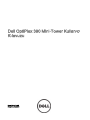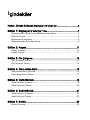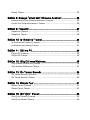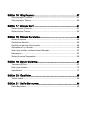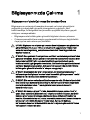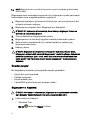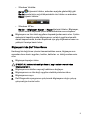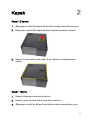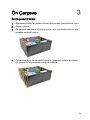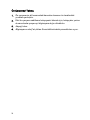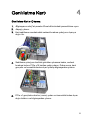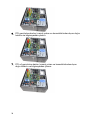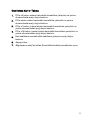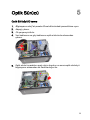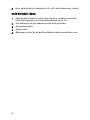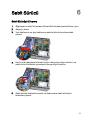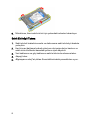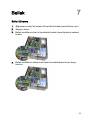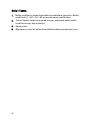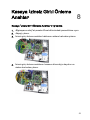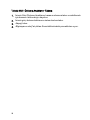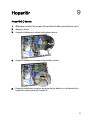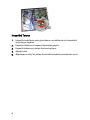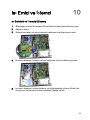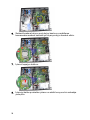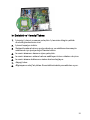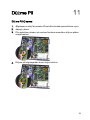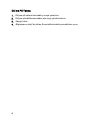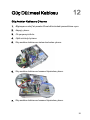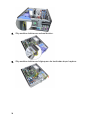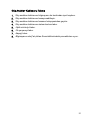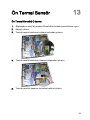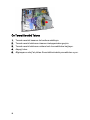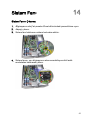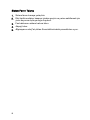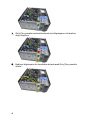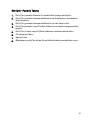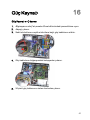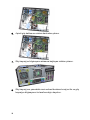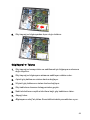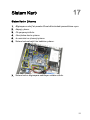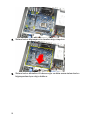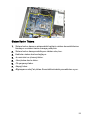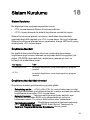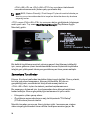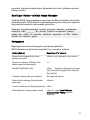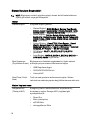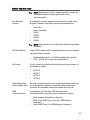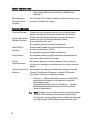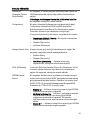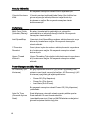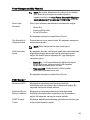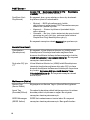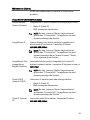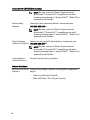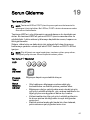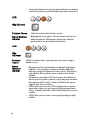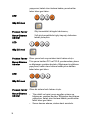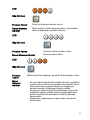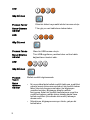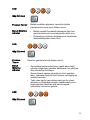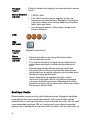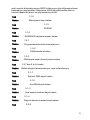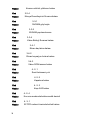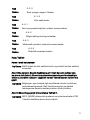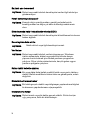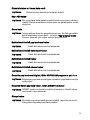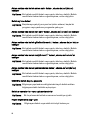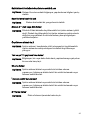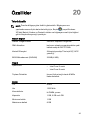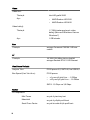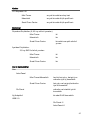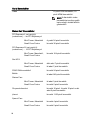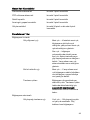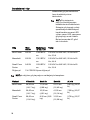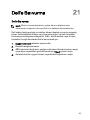Dell OptiPlex 390 Mini-Tower Kullanıcı
Kılavuzu
Resmi Model D12M
Resmi Tip D12M001

Notlar, Dikkat Edilecek Noktalar ve
Uyarılar
NOT: NOT, bilgisayarınızı daha iyi kullanmanızı sağlayan önemli bilgileri anlatır.
DİKKAT: DİKKAT, yönergelere uyulmadığında donanımın zarar görebileceğini
veya veri kaybı olabileceğini belirtir.
UYARI: UYARI, meydana gelebilecek olası maddi hasar, kişisel yaralanma veya
ölüm tehlikesi anlamına gelir.
Bu yayındaki bilgiler önceden bildirilmeksizin değiştirilebilir.
© 2011 Dell Inc. Tüm hakları saklıdır.
Dell Inc.'ın yazılı izni olmadan bu materyallerin herhangi bir şekilde çoğaltılması kesinlikle yasaktır.
Bu metinde kullanılan ticari markalar:
Dell
™
, DELL logosu, Dell Precision
™
, Precision ON
™
,
ExpressCharge
™
, Latitude
™
, Latitude ON
™
, OptiPlex
™
, Vostro
™
, and Wi-Fi Catcher
™
Dell Inc.'nin
ticari markalarıdır. Intel
®
, Pentium
®
, Xeon
®
, Core
™
, Atom
™
, Centrino
®
ve Celeron
®
Intel
Corporation'ın ABD ve diğer ülkelerdeki tescilli ticar markaları veya ticari markalarıdır. AMD
®
,
Advanced Micro Devices, Inc.'nin tescilli ticari markası ve AMD Opteron
™
, AMD Phenom
™
,
AMD Sempron
™
, AMD Athlon
™
, ATI Radeon
™
ve ATI FirePro
™
da ticari markalarıdır. Microsoft
®
,
Windows
®
, MS-DOS
®
, Windows Vista
®
, Windows Vista başlat düğmesi ve Office Outlook
®
Microsoft Corporation'ın ABD ve/veya diğer ülkelerdeki ticari markaları veya tescilli ticari
markalarıdır. Blu-ray Disc
™
Blu-ray Disc Association'ın (BDA) sahip olduğu bir ticari markadır ve
disklerde ve oynatıcılarda kullanım için lisanslıdır. Bluetooth
®
sözcüğü markası tescilli bir ticari
marka olup Bluetooth
®
SIG, Inc.'e aittir ve böyle bir markanın Dell Inc. tarafından kullanımı lisansa
tabidir. Wi-Fi
®
Wireless Ethernet Compatibility Alliance, Inc.'nin tescilli ticari markasıdır.
Bu yayımda, markalar ve adlar üzerinde iddia sahibi olan varlıklara veya ürünlerine istinaden diğer
ticari markalar ve ticari adlar kullanılabilir. Dell Inc. kendi dışında ticari markalara ve adlara yönelik
tüm mülkiyet ilgisini reddeder.
2011 — 07
Rev. A00

İçindekiler
Notlar, Dikkat Edilecek Noktalar ve Uyarılar.....................................2
Bölüm 1: Bilgisayarınızda Çalışma......................................................7
Bilgisayarınızın İçinde Çalışmaya Başlamadan Önce..............................................7
Önerilen Araçlar..............................................................................................................8
Bilgisayarınızı Kapatma................................................................................................8
Bilgisayarınızda Çalıştıktan Sonra...............................................................................9
Bölüm 2: Kapak........................................................................................11
Kapağı Çıkarma............................................................................................................11
Kapağı Takma...............................................................................................................11
Bölüm 3: Ön Çerçeve.............................................................................13
Ön Çerçeveyi Çıkarma................................................................................................13
Ön Çerçeveyi Takma...................................................................................................14
Bölüm 4: Genişletme Kartı....................................................................15
Genişletme Kartını Çıkarma........................................................................................15
Genişletme Kartını Takma...........................................................................................17
Bölüm 5: Optik Sürücü...........................................................................19
Optik Sürücüyü Çıkarma.............................................................................................19
Optik Sürücüyü Takma................................................................................................20
Bölüm 6: Sabit Sürücü...........................................................................21
Sabit Sürücüyü Çıkarma.............................................................................................21
Sabit Sürücüyü Takma ...............................................................................................22
Bölüm 7: Bellek.........................................................................................23
Belleği Çıkarma.............................................................................................................23

Belleği Takma................................................................................................................24
Bölüm 8: Kasaya İzinsiz Girişi Önleme Anahtarı..........................25
Kasaya İzinsiz Girişi Önleme Anahtarını Çıkarma..................................................25
İzinsiz Girişi Önleme Anahtarını Takma....................................................................26
Bölüm 9: Hoparlör....................................................................................27
Hoparlörü Çıkarma.......................................................................................................27
Hoparlörü Takma..........................................................................................................28
Bölüm 10: Isı Emici ve İşlemci.............................................................29
Isı Emicisini ve İşlemciyi Çıkarma..............................................................................29
Isı Emicisini ve İşlemciyi Takma.................................................................................31
Bölüm 11: Düğme Pil..............................................................................33
Düğme Pili Çıkarma.....................................................................................................33
Düğme Pili Takma........................................................................................................34
Bölüm 12: Güç Düğmesi Kablosu......................................................35
Güç Anahtarı Kablosunu Çıkarma.............................................................................35
Güç Anahtarı Kablosunu Takma................................................................................37
Bölüm 13: Ön Termal Sensör..............................................................39
Ön Termal Sensörü Çıkarma......................................................................................39
Ön Termal Sensörü Takma.........................................................................................40
Bölüm 14: Sistem Fanı...........................................................................41
Sistem Fanını Çıkarma................................................................................................41
Sistem Fanını Takma...................................................................................................42
Bölüm 15: Giriş/Çıkış Paneli.................................................................43
Giriş/Çıkış Panelini Çıkarma.......................................................................................43
Giriş/Çıkış Panelini Takma..........................................................................................45

Bölüm 16: Güç Kaynağı.........................................................................47
Güç Kaynağını Çıkarma..............................................................................................47
Güç Kaynağını Takma.................................................................................................49
Bölüm 17: Sistem Kartı..........................................................................51
Sistem Kartını Çıkarma...............................................................................................51
Sistem Kartını Takma..................................................................................................53
Bölüm 18: Sistem Kurulumu................................................................55
Sistem Kurulumu..........................................................................................................55
Önyükleme Menüsü.....................................................................................................55
Önyükleme Menüsü Geliştirmeleri.............................................................................55
Zamanlama Tuşu Sıraları............................................................................................56
Sesli Uyarı Kodları ve Metin Hatası Mesajları..........................................................57
Navigasyon....................................................................................................................57
Sistem Kurulum Seçenekleri......................................................................................58
Bölüm 19: Sorun Giderme....................................................................67
Tanılama LED'leri.........................................................................................................67
Sesli Uyarı Kodları........................................................................................................74
Hata İletileri...................................................................................................................77
Bölüm 20: Özellikler................................................................................85
Teknik özellik.................................................................................................................85
Bölüm 21: Dell'e Başvurma...................................................................93
Dell'e Başvurma............................................................................................................93

6

Bilgisayarınızda Çalışma 1
Bilgisayarınızın İçinde Çalışmaya Başlamadan Önce
Bilgisayarınızı potansiyel hasardan korumak ve kişisel güvenliğinizi
sağlamak için aşağıdaki güvenlik yönergelerini uygulayın. Aksi
belirtilmedikçe, bu belgedeki her prosedür aşağıdaki koşulların geçerli
olduğunu varsaymaktadır:
• Bilgisayarınızla birlikte gelen güvenlik bilgilerini okumuş olmanız.
• Çıkarma prosedürü ters sırayla uygulanarak bir bileşen değiştirilebilir
veya (ayrıca satın alınmışsa) takılabilir.
UYARI: Bilgisayarınızın içinde çalışmadan önce bilgisayarınızla gönderilen
güvenlik bilgilerini okuyun. Diğer en iyi güvenlik uygulamaları bilgileri için
www.dell.com/regulatory_compliance adresindeki Yasal Uygunluk Ana
Sayfası'na bakın.
DİKKAT: Pek çok tamir işlemi yalnızca sertifikalı servis teknisyeni tarafından
gerçekleştirilmelidir. Sorun giderme işlemlerini ve basit tamirleri sadece ürün
belgenizde belirtildiği gibi veya destek ekibinin çevrimiçi olarak ya da
telefonla belirttiği gibi gerçekleştirmelisiniz. Dell tarafından yetkilendirilmemiş
servisten kaynaklanan zararlar, Dell garantisi kapsamında değildir. Ürünle
birlikte gelen güvenlik talimatlarını okuyun ve uygulayın.
DİKKAT: Elektrostatik boşalımı önlemek için, bir bilek topraklama kayışı
kullanarak ya da bilgisayarın arkasındaki konnektör gibi boyanmamış metal
yüzeylere sık sık dokunarak kendinizi topraklayın.
DİKKAT: Bileşenlere ve kartlara dikkatle muamele edin. Bir kartın üzerindeki
bileşenlere veya kontaklara dokunmayın. Kartları kenarlarından veya metal
montaj braketinden tutun. İşlemci gibi bileşenleri pimlerinden değil
kenarlarından tutun.
DİKKAT: Bir kabloyu çıkardığınızda, konnektörünü veya çekme tırnağını
çekin. Bazı kablolarda kilitleme tırnağı olan konnektörler bulunur; bu tür bir
kabloyu çıkarıyorsanız kabloyu çıkarmadan önce kilitlemek tırnaklarına
bastırın. Konnektörleri ayırdığınzda, konnektör pimlerinin eğilmesini önlemek
için bunları eşit şekilde hizalanmış halde tutun. Ayrıca, bir kabloyu
bağlamadan önce her iki konnektörün de doğru biçimde yönlendirildiğinden
ve hizalandığından emin olun.
7

NOT: Bilgisayarınızın ve belirli bileşenlerin rengi bu belgede gösterilenden
farklı olabilir.
Bilgisayara zarar vermekten kaçınmak için, bilgisayarın içinde çalışmaya
başlamadan önce aşağıdaki adımları uygulayın.
1. Bilgisayar kapağının çizilmesini önlemek için, çalışma yüzeyinin düz
ve temiz olmasını sağlayın.
2. Bilgisayarınızı kapatın (bkz. Bilgisayarınızı Kapatma).
DİKKAT: Ağ kablosunu çıkarmak için, önce kabloyu bilgisayarınızdan ve
ardından ağ aygıtından çıkarın.
3. Tüm ağ kablolarını bilgisayardan çıkarın.
4. Bilgisayarınızı ve tüm bağlı aygıtları elektrik prizlerinden çıkarın.
5. Sistem kartını topraklamak için, sistem bağlantısı yokken güç
düğmesini basılı tutun.
6. Kapağı çıkarın.
DİKKAT: Bilgisayarınızın içindeki herhangi bir şeye dokunmadan önce,
bilgisayarın arkasındaki metal gibi boyanmamış metal bir yüzeye dokunarak
kendinizi topraklayın. Çalışırken, dahili bileşenlere zarar verebilecek olan
statik elektriği dağıtmak için düzenli olarak boyanmamış metal yüzeylere
dokunun.
Önerilen Araçlar
Bu belgedeki yordamlar için aşağıdaki araçlar gerekebilir:
• Küçük düz uçlu tornavida
• Phillips tornavida
• Küçük plastik çizici
• Flash BIOS güncelleştirmesi program ortamı
Bilgisayarınızı Kapatma
DİKKAT: Veri kaybını önlemek için, bilgisayarınızı kapatmadan önce tüm
açık dosyaları kaydedip kapatın ve açık programlardan çıkın.
1. İşletim sistemini kapatın:
• Windows 7'de:
Başlat , ardından Kapat'ı tıklatın.
8

• Windows Vista'da:
Başlat düğmesini tıklatın, ardından aşağıda gösterildiği gibi
Başlat menüsünün sağ alt köşesindeki oku tıklatın ve ardından
Kapat öğesini tıklatın.
• Windows XP'de:
Başlat → Bilgisayarı Kapat → Kapat öğelerini tıklatın. Bilgisayar,
işletim sistemi kapatma işlemi tamamlandıktan sonra kapanır.
2. Bilgisayarın ve tüm takılı aygıtların kapandığından emin olun. İşletim
sisteminizi kapattığınızda bilgisayarınız ve takılı aygıtlar otomatik
olarak kapanmazsa, bunları kapatmak için güç düğmesine basın ve
yaklaşık 6 saniye basılı tutun.
Bilgisayarınızda Çalıştıktan Sonra
Herhangi bir değiştirme işlemini tamamladıktan sonra, bilgisayarınızı
açmadan önce harici aygıtları, kartları, kabloları vs. taktığınızdan emin
olun.
1. Bilgisayar kapağını takın.
DİKKAT: Ağ kablosu takmak için önce ağ aygıtına takın ve ardından
bilgisayara takın.
2. Bilgisayarınıza telefon veya ağ kablolarını bağlayın.
3. Bilgisayarınızı ve tüm bağlı aygıtları elektrik prizlerine takın.
4. Bilgisayarınızı açın.
5. Dell Diagnostics programını çalıştırarak bilgisayarın doğru çalışıp
çalışmadığını kontrol edin.
9

10

Kapak 2
Kapağı Çıkarma
1.
Bilgisayar
ı
n
ı
zda Çal
ış
madan Önce
bölümündeki prosedürlere uyun.
2. Bilgisayarın yanındaki kapak serbest bırakma mandalını kaldırın.
3. Kapağı 45 derecelik açıyla yukarı doğru kaldırın ve bilgisayardan
çıkarın.
Kapağı Takma
1. Kapağı bilgisayarın üzerine yerleştirin.
2. Kapağı yerine oturana kadar aşağı doğru bastırın.
3.
Bilgisayar
ı
n
ı
zda Çal
ış
t
ı
ktan Sonra
bölümündeki prosedürlere uyun.
11

12

Ön Çerçeve 3
Ön Çerçeveyi Çıkarma
1.
Bilgisayar
ı
n
ı
zda Çal
ış
madan Önce
bölümündeki prosedürlere uyun.
2.
Kapa
ğı çıkarın.
3. Ön çerçeve sabitleme klipsini ön çerçevenin yan kenarında yer alan
kasadan serbest bırakın.
4. Çerçevenin diğer kenarındaki kancaları kasadan serbest bırakmak
için çerçeveyi bilgisayardan uzağa döndürün.
13

Ön Çerçeveyi Takma
1. Ön çerçevenin alt kenarındaki kancaları kasanın ön tarafındaki
yuvalara yerleştirin.
2. Dört ön çerçeve sabitleme kelepçesini takmak için, kelepçeler yerine
oturana kadar çerçeveyi bilgisayara doğru döndürün.
3.
Kapa
ğı takın.
4.
Bilgisayar
ı
n
ı
zda Çal
ış
t
ı
ktan Sonra
bölümündeki prosedürlere uyun.
14

Genişletme Kartı 4
Genişletme Kartını Çıkarma
1.
Bilgisayar
ı
n
ı
zda Çal
ış
madan Önce
bölümündeki prosedürlere uyun.
2.
Kapa
ğı çıkarın.
3. Kart sabitleme mandalındaki serbest bırakma çubuğunu dışarıya
doğru itin.
4. Sabitleme çubuğunu karttaki girintiden çıkarana kadar, serbest
bırakma kolunu PCIe x16 karttan çekip çıkarın. Daha sonra, kartı
gevşetin ve konnektöründen dışarı çıkarıp bilgisayardan çıkarın.
5. PCIe x1 genişletme kartını (varsa) yukarı ve konnektöründen dışarı
doğru kaldırın ve bilgisayardan çıkarın.
15

6. PCI genişletme kartını (varsa) yukarı ve konnektöründen dışarı doğru
kaldırın ve bilgisayardan çıkarın.
7. PCI x4 genişletme kartını (varsa) yukarı ve konnektöründen dışarı
doğru kaldırın ve bilgisayardan çıkarın.
16

Genişletme Kartını Takma
1. PCIe x4 kartını sistem kartındaki konnektöre yerleştirin ve yerine
oturana kadar aşağı doğru bastırın.
2. PCIe kartını sistem kartındaki konnektöre yerleştirin ve yerine
oturana kadar aşağı doğru bastırın.
3. PCIe x1 kartını (varsa) sistem kartındaki konnektöre yerleştirin ve
yerine oturana kadar aşağı doğru bastırın.
4. PCIe x16 kartını (varsa) sistem kartındaki konnektöre yerleştirin ve
yerine oturana kadar aşağı doğru bastırın.
5. Kart sabitleme mandalındaki sabitleme çubuğunu aşağı doğru
bastırın.
6.
Kapa
ğı takın.
7.
Bilgisayar
ı
n
ı
zda Çal
ış
t
ı
ktan Sonra
bölümündeki prosedürlere uyun.
17

18

Optik Sürücü 5
Optik Sürücüyü Çıkarma
1.
Bilgisayar
ı
n
ı
zda Çal
ış
madan Önce
bölümündeki prosedürlere uyun.
2.
Kapa
ğı çıkarın.
3.
Ön çerçeveyi
sökün.
4. Veri kablosunu ve güç kablosunu optik sürücünün arkasından
çıkarın.
5. Optik sürücü mandalını aşağı doğru kaydırın ve sonra optik sürücüyü
bilgisayarın arkasından ön tarafına doğru itin.
19

6. İkinci optik sürücüyü çıkarmak için 4. ve 5. adımı tekrarlayın (varsa).
Optik Sürücüyü Takma
1. Optik sürücü mandalını yukarı doğru kaydırın ve daha sonra optik
sürücüyü bilgisayarın ön tarafından arkasına doğru itin.
2. Veri kablosunu ve güç kablosunu optik sürücüye takın.
3.
Ön çerçeveyi
takın.
4.
Kapa
ğı takın.
5.
Bilgisayar
ı
n
ı
zda Çal
ış
t
ı
ktan Sonra
bölümündeki prosedürlere uyun.
20
Sayfa yükleniyor...
Sayfa yükleniyor...
Sayfa yükleniyor...
Sayfa yükleniyor...
Sayfa yükleniyor...
Sayfa yükleniyor...
Sayfa yükleniyor...
Sayfa yükleniyor...
Sayfa yükleniyor...
Sayfa yükleniyor...
Sayfa yükleniyor...
Sayfa yükleniyor...
Sayfa yükleniyor...
Sayfa yükleniyor...
Sayfa yükleniyor...
Sayfa yükleniyor...
Sayfa yükleniyor...
Sayfa yükleniyor...
Sayfa yükleniyor...
Sayfa yükleniyor...
Sayfa yükleniyor...
Sayfa yükleniyor...
Sayfa yükleniyor...
Sayfa yükleniyor...
Sayfa yükleniyor...
Sayfa yükleniyor...
Sayfa yükleniyor...
Sayfa yükleniyor...
Sayfa yükleniyor...
Sayfa yükleniyor...
Sayfa yükleniyor...
Sayfa yükleniyor...
Sayfa yükleniyor...
Sayfa yükleniyor...
Sayfa yükleniyor...
Sayfa yükleniyor...
Sayfa yükleniyor...
Sayfa yükleniyor...
Sayfa yükleniyor...
Sayfa yükleniyor...
Sayfa yükleniyor...
Sayfa yükleniyor...
Sayfa yükleniyor...
Sayfa yükleniyor...
Sayfa yükleniyor...
Sayfa yükleniyor...
Sayfa yükleniyor...
Sayfa yükleniyor...
Sayfa yükleniyor...
Sayfa yükleniyor...
Sayfa yükleniyor...
Sayfa yükleniyor...
Sayfa yükleniyor...
Sayfa yükleniyor...
Sayfa yükleniyor...
Sayfa yükleniyor...
Sayfa yükleniyor...
Sayfa yükleniyor...
Sayfa yükleniyor...
Sayfa yükleniyor...
Sayfa yükleniyor...
Sayfa yükleniyor...
Sayfa yükleniyor...
Sayfa yükleniyor...
Sayfa yükleniyor...
Sayfa yükleniyor...
Sayfa yükleniyor...
Sayfa yükleniyor...
Sayfa yükleniyor...
Sayfa yükleniyor...
Sayfa yükleniyor...
Sayfa yükleniyor...
Sayfa yükleniyor...
Sayfa yükleniyor...
-
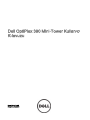 1
1
-
 2
2
-
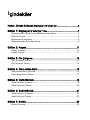 3
3
-
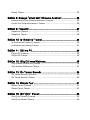 4
4
-
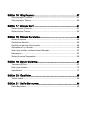 5
5
-
 6
6
-
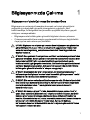 7
7
-
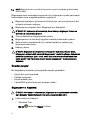 8
8
-
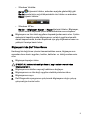 9
9
-
 10
10
-
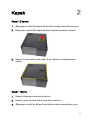 11
11
-
 12
12
-
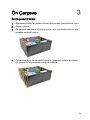 13
13
-
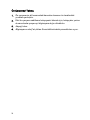 14
14
-
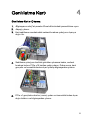 15
15
-
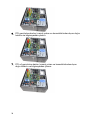 16
16
-
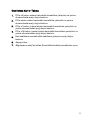 17
17
-
 18
18
-
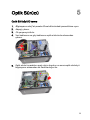 19
19
-
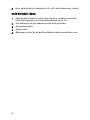 20
20
-
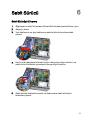 21
21
-
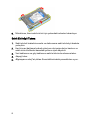 22
22
-
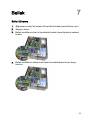 23
23
-
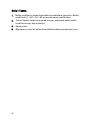 24
24
-
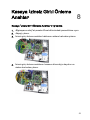 25
25
-
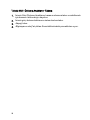 26
26
-
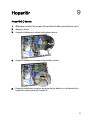 27
27
-
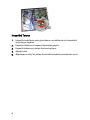 28
28
-
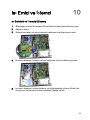 29
29
-
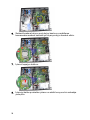 30
30
-
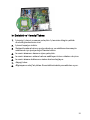 31
31
-
 32
32
-
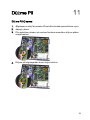 33
33
-
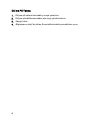 34
34
-
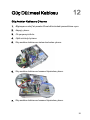 35
35
-
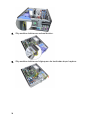 36
36
-
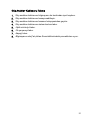 37
37
-
 38
38
-
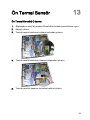 39
39
-
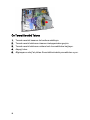 40
40
-
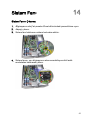 41
41
-
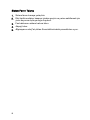 42
42
-
 43
43
-
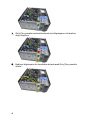 44
44
-
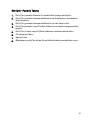 45
45
-
 46
46
-
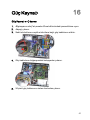 47
47
-
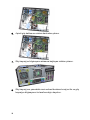 48
48
-
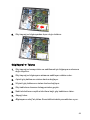 49
49
-
 50
50
-
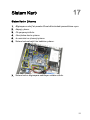 51
51
-
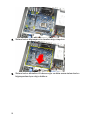 52
52
-
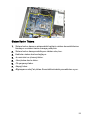 53
53
-
 54
54
-
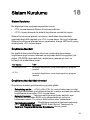 55
55
-
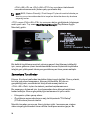 56
56
-
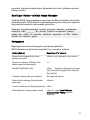 57
57
-
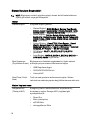 58
58
-
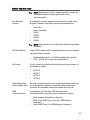 59
59
-
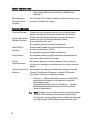 60
60
-
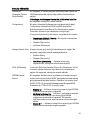 61
61
-
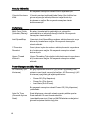 62
62
-
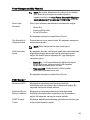 63
63
-
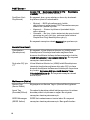 64
64
-
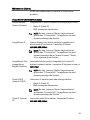 65
65
-
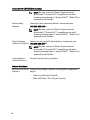 66
66
-
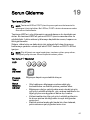 67
67
-
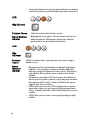 68
68
-
 69
69
-
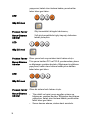 70
70
-
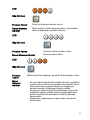 71
71
-
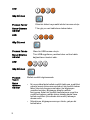 72
72
-
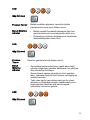 73
73
-
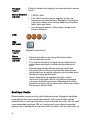 74
74
-
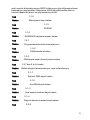 75
75
-
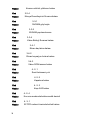 76
76
-
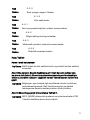 77
77
-
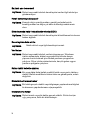 78
78
-
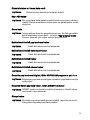 79
79
-
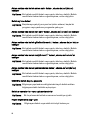 80
80
-
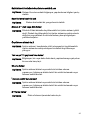 81
81
-
 82
82
-
 83
83
-
 84
84
-
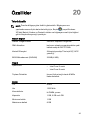 85
85
-
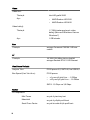 86
86
-
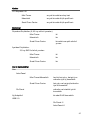 87
87
-
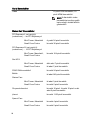 88
88
-
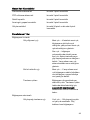 89
89
-
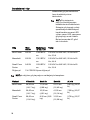 90
90
-
 91
91
-
 92
92
-
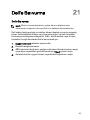 93
93
-
 94
94